
PS2025安装包永久免费版,即Adobe Photoshop Express2025,这是一款针对移动设备精心打造的强大图像编辑利器。它具备丰富多元的编辑选项,像基础的裁剪、旋转以及亮度、对比度调整等功能一应俱全,保证用户能够毫无压力地满足日常编辑所需。不仅如此,它还配备高级功能,诸如精准的选择工具、强大的图层管理、独具特色的滤镜与效果等,助力用户在移动设备上也可达成专业级别的照片编辑与美化。
PS2024安装包永久免费版功能不仅十分强大,而且极为重视用户的使用体验。它具备便捷的分享功能,借助此功能,用户能够毫不费力地把编辑完成的照片分享至各大社交媒体平台,也能够通过电子邮件发送给亲朋好友。与此同时,这款软件还支持云端存储,这使得用户无论何时何地,都能够访问并编辑自己的照片。除此之外,该软件对多种文件格式都予以支持,像JPEG、PNG以及RAW等等,充分满足不同用户的编辑需求。
支持RAW模式:直接处理多款数码相机的RAW格式文件,保留更多原始图像细节。
16位图像编辑:无论是主要功能,还是图层、画笔、文字等方面,均对精确的16位图像编辑予以支持。
阴影/加亮区调整:快速调整照片中曝光不足或过度的区域,让照片更加自然。
沿路径放置文本:类似Illustrator的功能,让文本可以沿着自定义路径放置。
匹配颜色:根据一张图片的颜色校正另一张图片,实现色彩一致。
实时直方图:根据对图像的调整实时更新直方图,方便用户监控调整效果。
多选对象编辑:新颖的多选对象功能,让多目标编辑变得更加简单高效。
妆容迁移:提供多种美颜模板,用户可以根据个人喜好选择适合的妆容。
专业滤镜与特效:丰富的滤镜和特效选项,满足用户各种创意需求。
智能剪贴画:自动识别和去除图片背景,方便用户进行背景替换。
照片拼贴:提供多种拼贴画模板和布局,轻松制作个性化的照片拼贴。
边框与文本添加:自定义贴纸、表情和文字,让照片更具个性化。
快速修复:一键修复照片中的常见问题,如闭眼、模糊等。
虚化效果:提供多种虚化效果选项,让照片更具艺术感。
消除噪点:消除照片中的噪点,提高照片清晰度。
透视校正:自动校正照片中的透视问题,让照片更加真实自然。
PNG格式存储:能够把编辑完成的照片以PNG格式进行存储,留存更为丰富的图像细节与透明度相关信息。
1、注册账号
打开一张图片,下面是选择图片界面。
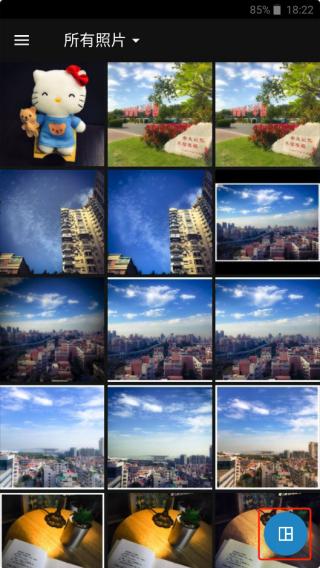
2、选择图片
Tip:注意右下角按钮点击后可以选择多图拼接,这里跳过。
打开之后,在右上方能看到一个魔法棒图标,它代表自动增强功能。点击该图标,就会自动对图片进行调整,这也就是所谓的一键美化。但实际上这个功能没多大用处,建议大家不要使用。
自动增强右侧是对比原图。
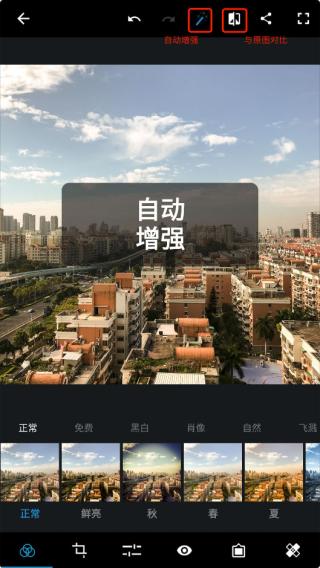
3、自动增强
这里不使用自动增强,直接使用底部的工具栏进行修图。
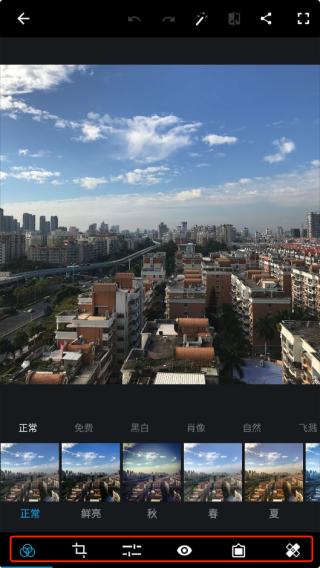
4、底部工具
进入工具栏里的第三个调整工具(通常的操作顺序为先对图片进行旋转裁剪,接着添加滤镜,之后再进行这一步)。
说一下我这里处理这张图片的流程,每一步调节多少按照自己的喜好和风格来调节。
我这里先将这张图片的明晰度往又添加一点点,不要太多,大概7-8。
锐化加一点,也不要太多,大概10的样子。#图片不是锐化越多越好哦。
降低明度噪点和降低色彩噪点时,我通常添加的数值比较高,这次拉到大概三分之一的程度,影响不算大。
除雾加了20多,这样看起来又质感一点,如果图片比较清晰建议不要加这么多。
曝光加一点点,3-4左右,这张图曝光还可以,毕竟是晴天。
高亮加一点,7-8即可。
白色加一点,黑色减一点。
温度,往右调一点点,我比较喜欢偏黄一点,右拉了10,这已经很多了。
色调,我这里往左拉了一点,2-3左右。
亮力度右拉7-8。
饱和度,加13
修图过程见图:
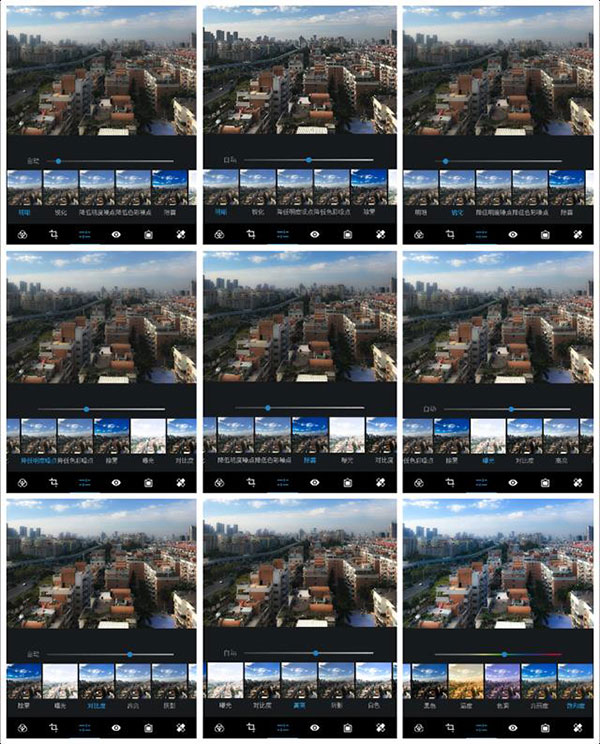
5、修图过程
下一步可以给图片一个滤镜!
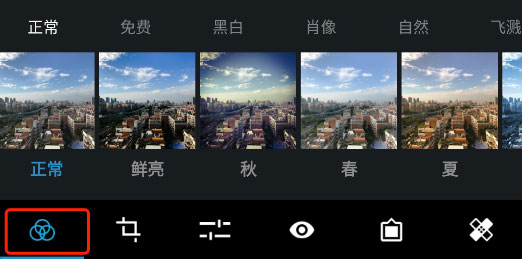
6、滤镜
一般图片春夏秋冬就足够用了,你可以每个都试试,尝试不同风格。
在这个图片处理中,如果倾向于稍微黄一点的色调,就选择滤镜“秋”。选好后,将调节往左拉动一些,降低滤镜的应用程度,防止图片颜色因过度偏黄而受到不良影响。
然后就可以调整裁剪一下图片。
这张图片有一点点歪,在旋转里拉一点纠正过来。
然后选择尺寸 4:3,裁剪图片。#裁剪的比例有很多,这里推荐4:3。
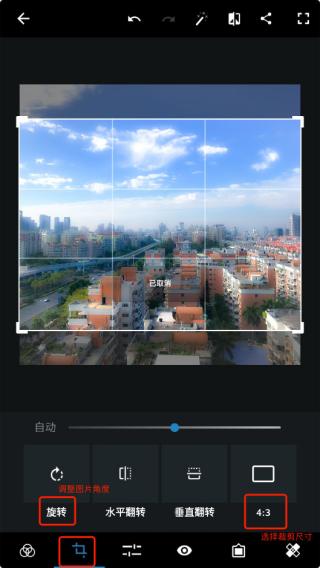
7、此图是加滤镜前
到这里基本就完成了,选择一个最后的效果就可以出图了。

8、斜面黑
若需对比,请长按图片查看原图。若要保存图片,点击右上角分享按钮即可。如此,一张手机PS图片便完成修复啦。

9、最后效果图
和原图进行下对比,其实已经发生了很大改观。

对于您的问题我们深感抱歉,非常感谢您的举报反馈,我们一定会及时处理该问题,同时希望能尽可能的填写全面,方便小编检查具体的问题所在,及时处理,再次感谢!